
最终效果图

1、在Photoshop中新建宽度为35厘米,高度为15厘米,分辨率为72DPI,颜色模式为RGB颜色,背景内容为白色的文件,用文字工具在画面中输入如图01所示的文字,将文字层合并到背景层。
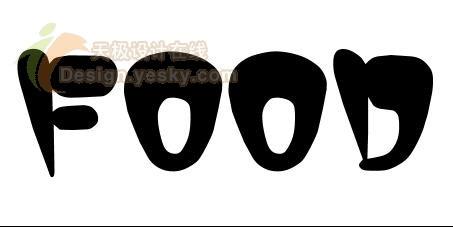
2、打开通道面板,复制通道中的任何一个,将其命名为001通道,然后将001通道复制生成001副本通道,并将其设置为当前工作通道。
3、选择菜单栏中的“滤镜”“像素化”“晶格化”命令,在弹出的“晶格化”对话框中设置单元格大小为“6”,文字效果如图。
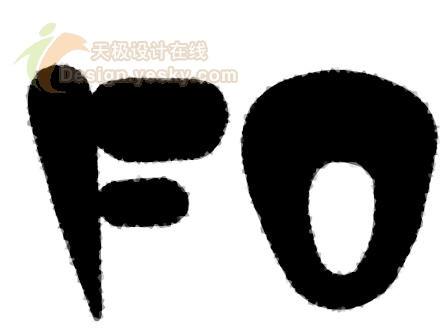
4、选择菜单栏中的“编辑”“消褪晶格化”命令,在弹出的“消褪”对话框中设置不透明度为45%,按“Ctrl+I”键,将文字与背景色反相设置。
5、将背景层设置为当前层并填充白色,然后按“Alt+Ctrl+5”键,载入“001副本”通道的选区。为选区填充黑色,取消选区,选择菜单栏中的“滤镜”“模糊”“高斯模糊”命令,在弹出的“高斯模糊”对话框中设置半径为“14”,文字效果如图。


原图下面开始我们的一图五抠教程,第一种抠图方法会讲的比较细致,之后的四种方法有些与第一种相同,所以会讲解的比较简单。PS抠图方法一1、

有时候为了设计需要,我们要手动制作出公章的效果(当然不是为了干违法乱纪的事哈),例如做出一个下面这样的效果:那么我们是怎么用Photo

本篇教程将教大家如何抠出与背景颜色相近且还带反光的头发,可以说是有一定的难度与技巧。相信大家学会这篇抠头发教程后,就没有抠不出的毛发图

九宫格原本是指一种数字游戏,但现在大家第一反映估计是多张照片的拼接,例如微信微博发多张照片的时候就会自动帮我们排列成九宫格形式。这种九

作者合成的非常细腻,很多细节的处理都值得借鉴,如水面倒影的处理部分,作者先制作好水波纹理,然后把倒影部分用置换和动感模糊滤镜特殊处理,
手机访问:M.PSDEE.COM/电脑访问:WWW.PSDEE.COM